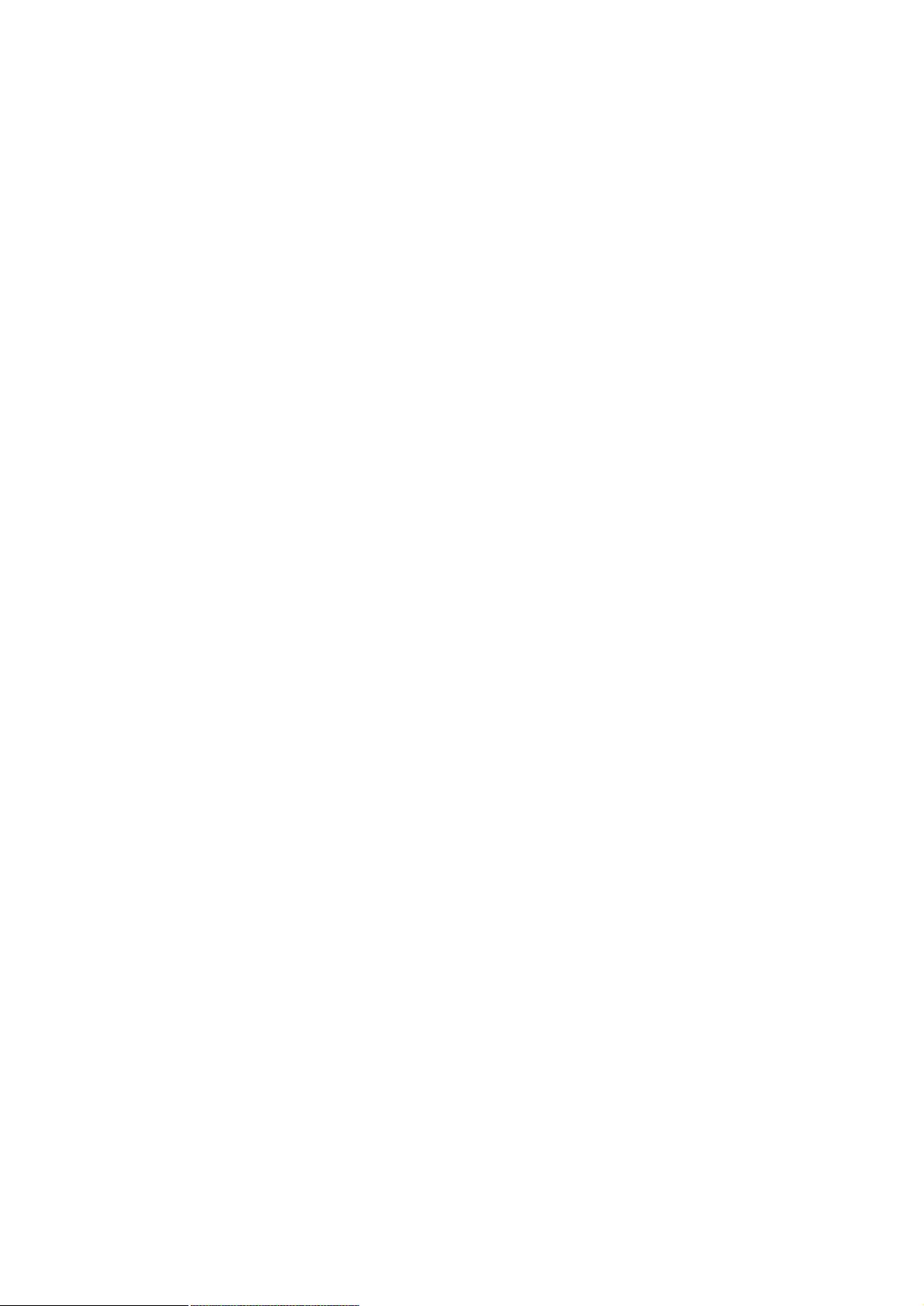Excel实现机打支票:会计实务操作详解
70 浏览量
更新于2024-08-04
收藏 147KB PPTX 举报
"实例讲解如何使用Excel来创建和打印机打支票的会计实务操作教程。这份教程通过详细的步骤展示了如何利用Excel的功能,包括公式和函数的应用,来自动化支票填写过程,从而提高效率和准确性。"
在会计工作中,使用Excel制作机打支票能够大大提升工作效率并减少人为错误。本教程将教你如何利用Excel来实现这一目标。首先,你需要创建一个新的Excel文件,并为其取一个方便识别的名字,比如“机打支票模板”。然后,你可以根据实际使用的支票样式设计不同工作表,以适应不同的打印机格式。
在工作表中,你需要预设好支票的基本结构,这通常包括两大部分:手工填写区和自动计算区。手工填写区包括开票日期、收款单位名称、小写金额以及用途等信息,这些需要在每次开具支票时根据实际情况输入。而自动计算区则包含由Excel公式自动生成的内容,这部分通常是撕下交给收款人的支票正联,如日期、金额的大写转换等。
例如,对于金额的大写转换,可以使用IF、TEXT、OR和INT等Excel函数。这里的公式可能如下:
`=IF(C10<0, "金额为负无效", IF(OR(C10=0, C10=""), "零元整", IF(C10<1, "", TEXT(INT(C10), "[dbnum2]G/通用格式") & "元"))) & IF(INT(C10*10)-INT(C10)*10=0, IF(INT(C10)*(INT(C10*100)-INT(C10*10)*10)=0, "", TEXT(INT(C10*10)-INT(C10)*10, "[dbnum2]") & "角") & IF((INT(C10*100)-INT(C10*10)*10)=0, "整", TEXT((INT(C10*100)-INT(C10*10)*10), "[dbnum2]") & "分")`
这个公式会检查输入的数值,确保其合法性,并根据输入的小写金额自动生成相应的中文大写金额。
通过这样的方式,你可以设置好所有必要的公式,使得在填写支票时,只需要输入关键数据,其余信息会自动计算和填充。此外,为了防止出错,记得在模板中加入必要的验证规则,如金额的有效性检查,以确保支票的合规性。
在实际操作中,记得根据你的具体需求调整公式,比如处理负数、零金额或空白值的情况。此外,你还可以考虑添加其他功能,比如自动填充日期、自动合计等,以进一步优化工作流程。
利用Excel来制作机打支票模板是一种高效且精确的方法,它不仅可以帮助会计人员节省时间,还能降低错误率,提高财务工作的专业性和准确性。通过学习和掌握这种技巧,你可以更好地应对日常的会计工作挑战。
2022-11-27 上传
2022-11-29 上传
2022-11-28 上传
2022-11-27 上传
2022-11-28 上传
zzzzl333
- 粉丝: 763
- 资源: 7万+
最新资源
- 开源通讯录备份系统项目,易于复刻与扩展
- 探索NX二次开发:UF_DRF_ask_id_symbol_geometry函数详解
- Vuex使用教程:详细资料包解析与实践
- 汉印A300蓝牙打印机安卓App开发教程与资源
- kkFileView 4.4.0-beta版:Windows下的解压缩文件预览器
- ChatGPT对战Bard:一场AI的深度测评与比较
- 稳定版MySQL连接Java的驱动包MySQL Connector/J 5.1.38发布
- Zabbix监控系统离线安装包下载指南
- JavaScript Promise代码解析与应用
- 基于JAVA和SQL的离散数学题库管理系统开发与应用
- 竞赛项目申报系统:SpringBoot与Vue.js结合毕业设计
- JAVA+SQL打造离散数学题库管理系统:源代码与文档全览
- C#代码实现装箱与转换的详细解析
- 利用ChatGPT深入了解行业的快速方法论
- C语言链表操作实战解析与代码示例
- 大学生选修选课系统设计与实现:源码及数据库架构